有一部分用户不知道,现在的联想笔记本基本都具有一个可以进行一键恢复的按键,一般就位于笔记本电脑机身侧面。通过按这个一键恢复按钮,来快速进入相关界面,使用一键恢复功能。下面,小编跟大家演示使用联想电脑一键恢复的操作流程。
使用联想笔记本的用户就知道一键恢复,这个功能对于很多朋友来说非常的方便,不用担心自己的系统被黑掉,做好备份,随时可以还原电脑。但是这个功能到底怎么去用,不少用户还是不会,甚至说不敢用,下面,小编给大伙带来了使用联想电脑一键恢复的解说图文了。
怎么使用联想电脑一键恢复
电脑处于开机状态,可以按下windows键,进入开始页面,然后点击向下的箭头。
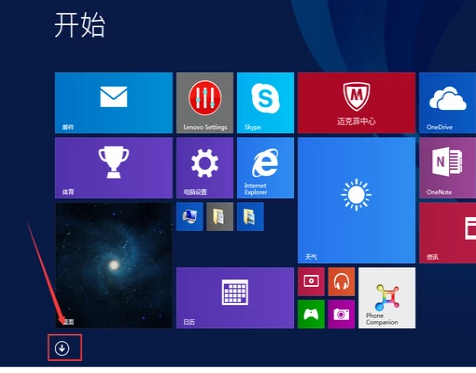
笔记本电脑图解1
进入后找到联想一键恢复,点击进入。
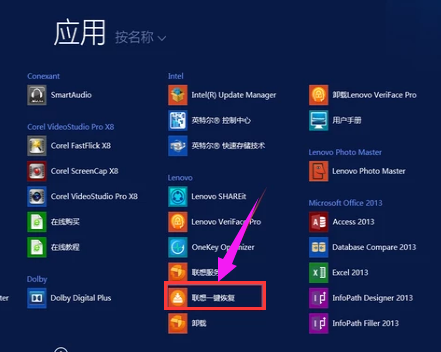
还原系统电脑图解2
弹出系统备份还原位置,点击确定。
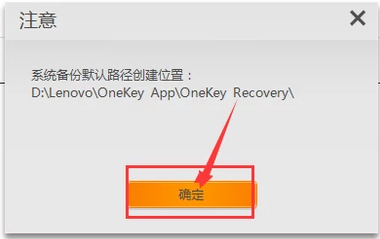
还原系统电脑图解3
进入一间恢复页面,点击系统恢复,根据提示进行操作即可进行系统还原。
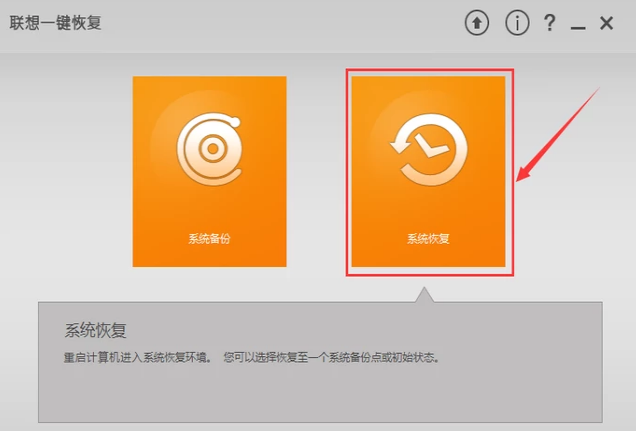
联想电脑图解4
也可以按下电脑侧面的一键恢复按钮,可以直接进行电脑系统恢复
(注意电脑处于开机状态下按下才有效,关机状态按下是正常开机)。

笔记本电脑图解5
以上就是使用联想电脑一键恢复的操作经验。
这个功能对很多朋友来说非常的使用,如果电脑被病毒入侵,无法删除,就可以采用这个按键,让系统恢复如新,很多电脑在安装新系统时需要重新提供数据资源,联想的 笔记本电脑 就可以直接一键还原,操作非常的方便。
Copyright ©2018-2023 www.958358.com 粤ICP备19111771号-7 增值电信业务经营许可证 粤B2-20231006